이 제어를 수정하면 이 페이지는 자동으로 업데이트됩니다.
Motion 사용 설명서
- 환영합니다
- 새로운 기능
-
- 생성기 사용 개요
- 생성기 추가하기
-
- 이미지 생성기 개요
- 커스틱 생성기
- 셀룰러 생성기
- 체커보드 생성기
- 구름 생성기
- 색입체 생성기
- 물방울 무늬의 동심원 모양 생성기
- 동심원 모양 생성기
- 그라디언트 생성기
- 그리드 생성기
- 일본풍 패턴 생성기
- 렌즈 플레어 생성기
- 만화 선 생성기
- 막 생성기
- 노이즈 생성기
- 단색 광선 생성기
- 옵 아트 1 생성기
- 옵 아트 2 생성기
- 옵 아트 3 생성기
- 겹쳐진 원 생성기
- 방사형 막대 생성기
- 부드러운 그라디언트 생성기
- 나선형 생성기
- 나선 효과 그리기 생성기
- 나선 효과 그리기 온스크린 컨트롤 사용하기
- 별 생성기
- 스트라이프 생성기
- 햇살 생성기
- Truchet 타일 생성기
- 이색 광선 생성기
- 수정된 생성기 저장하기
- 용어집
- 저작권

Motion 캔버스에서 스트로크 너비 조절하기
일반적으로 너비 오버 스트로크 설정은 모양 인스펙터의 스트로크 패널에 있는 미니 곡선 편집기로 제어합니다. 그러나 캔버스에서 드래그하여 너비 오버 스트로크 값을 조절할 수도 있습니다.
참고: 너비 오버 스트로크 설정은 브러시 유형이 모양 인스펙터의 스타일 패널에서 에어브러시 또는 이미지로 설정된 경우에만 사용할 수 있습니다.
화면의 너비 오버 스트로크 제어기 사용하기
Motion 캔버스에서 페인트 스트로크를 Control-클릭한 다음 단축키 메뉴에서 스트로크를 선택합니다.
빨간색 스플라인을 따라 작은 제어 포인트(+)가 나타납니다.
조절하려는 제어 포인트를 클릭합니다.
핸들은 제어 포인트의 양쪽에 나타납니다.
댑의 너비를 늘리려면, 핸들을 해당 포인트에서 멀리 드래그하고, 댑의 너비를 줄이려면 해당 포인트 쪽으로 드래그합니다.
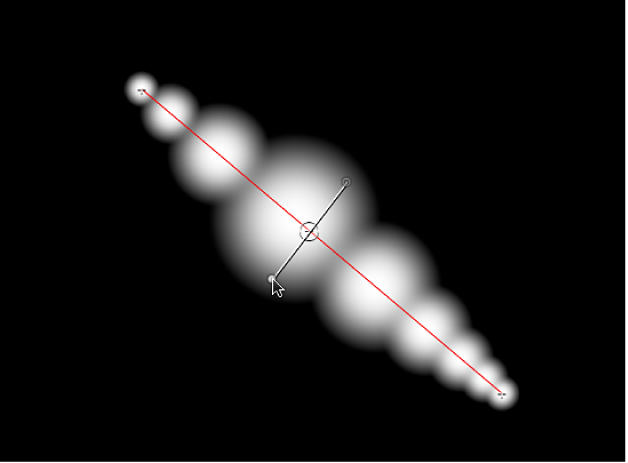
제어기의 위치를 변경하기 위해, 제어 포인트를 왼쪽으로 드래그하여 스트로크의 원점으로 포인트를 이동합니다. 제어 포인트를 오른쪽으로 드래그하여 스트로크의 끝으로 포인트를 이동합니다 (포인트를 서로 드래그할 수 있습니다.)
너비 제어기를 추가하려면, 빨간색 스플라인을 Option-클릭합니다.
너비 제어기를 삭제하려면, 제어 포인트를 선택한 다음 Delete 키를 누릅니다.
피드백을 보내 주셔서 감사합니다.